Если у вас есть USB флеш-накопитель или раздел на диске, который используются только в компьютерах Linux, то такой диск можно очень легко защитить паролем с помощью LUKS + EXT4. Простая утилита для работы с дисками, которая уже предустановлена в Ubuntu / Linux Mint и всех подобных системах.
Перед тем как начать использовать такую защищенную USB флешку, USB диск или раздел, Вам необходимо перенести с них всю нужную Вам информацию на другой носитель.
[ads]
- Найдите и установите программный пакет Cryptsetup в Центре приложений Ubuntu, для того чтобы добавить поддержку шифрования диска в дисковой утилите Gnome.
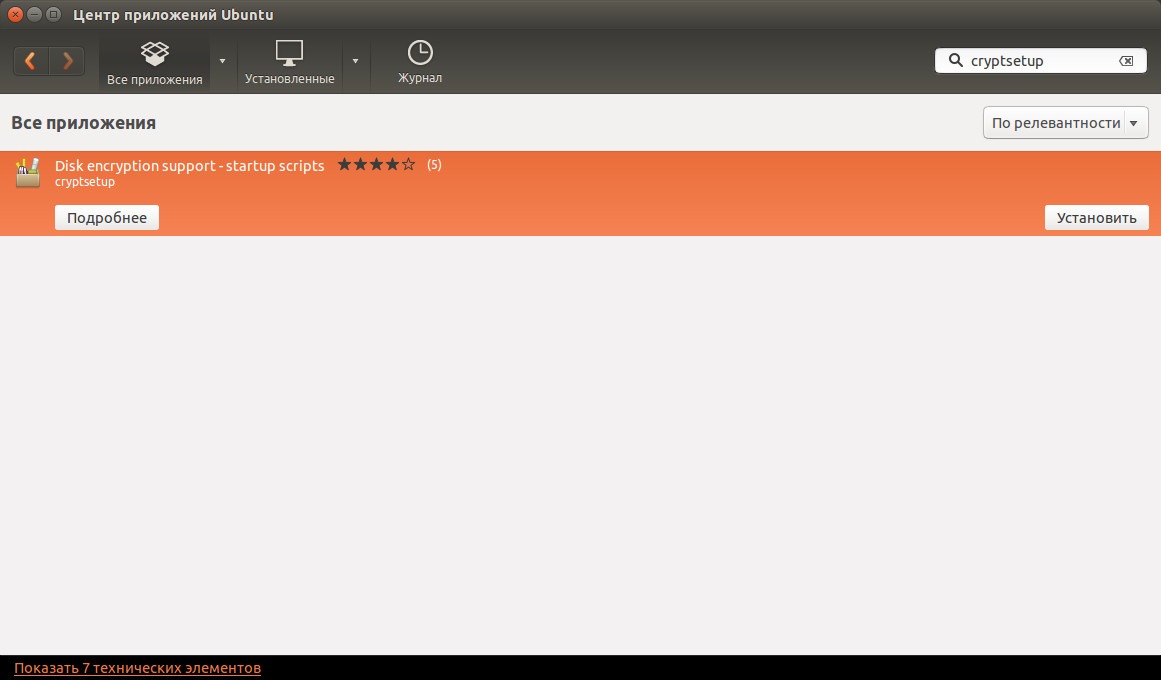
- Запустите дисковую утилиту из меню вашего дистрибутива. Подключите ваш USB флэш-диск. После монтирования диска Вы увидите его в левой панели дисковой утилиты.
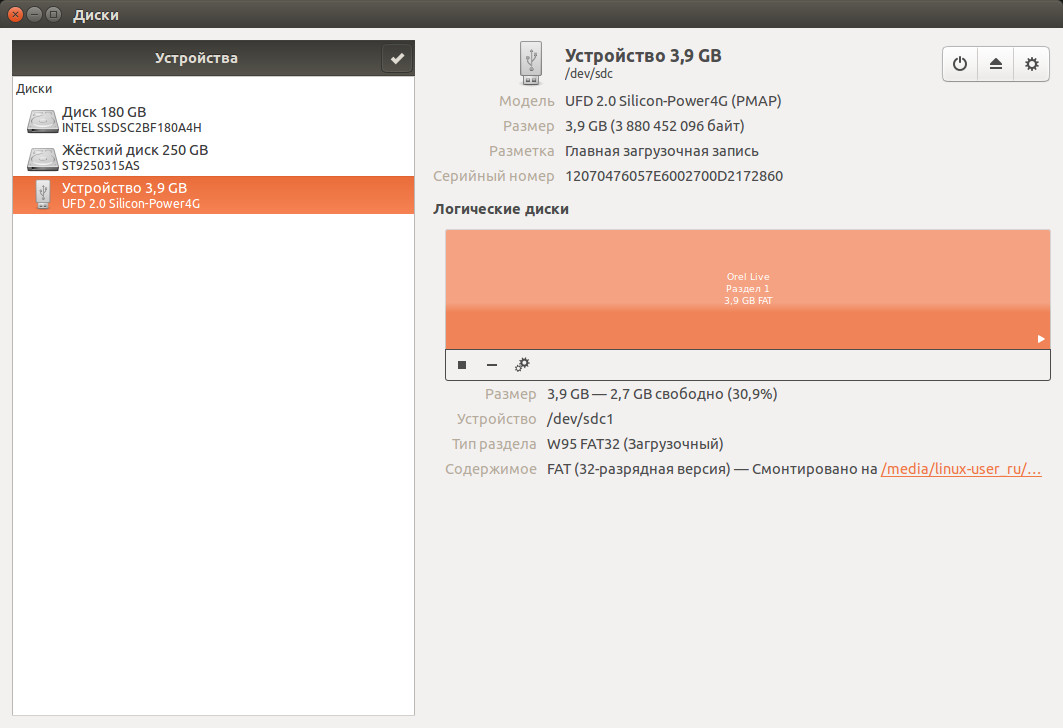
- Чтобы зашифровать диск, выберите нужный диск или нужный раздел, нажмите иконку слева от минуса «Отключить файловую систему». В приведенном ниже случае, я собираюсь отмонтировать Устройство 3.9 GB.
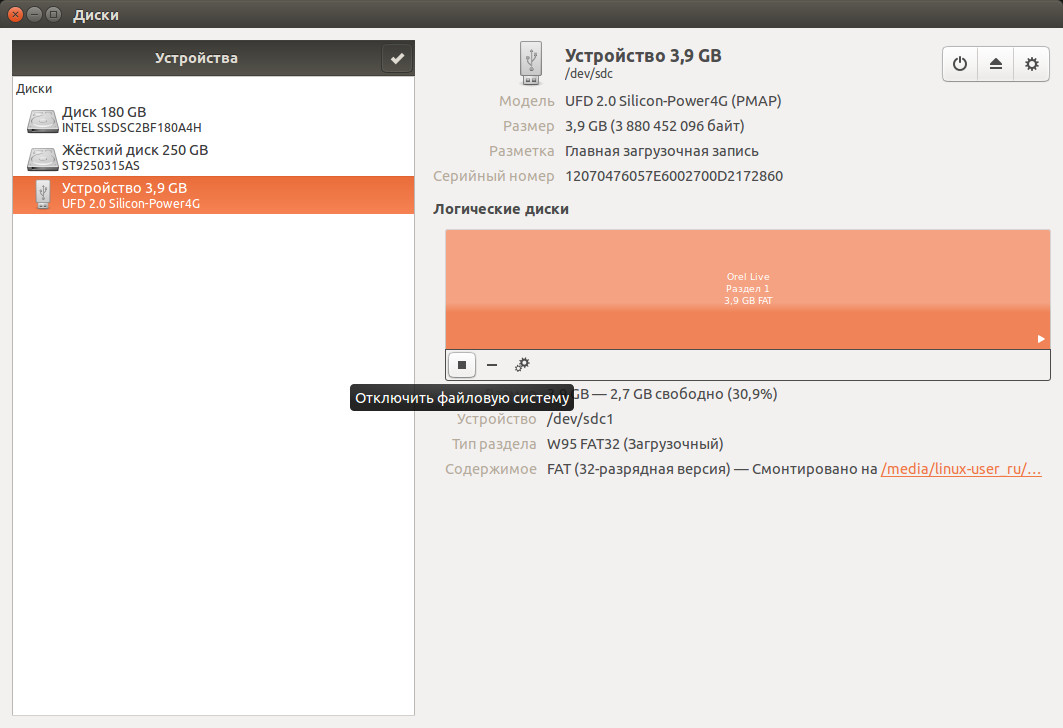
- Нажмите на значок шестеренки и выберите форматировать.
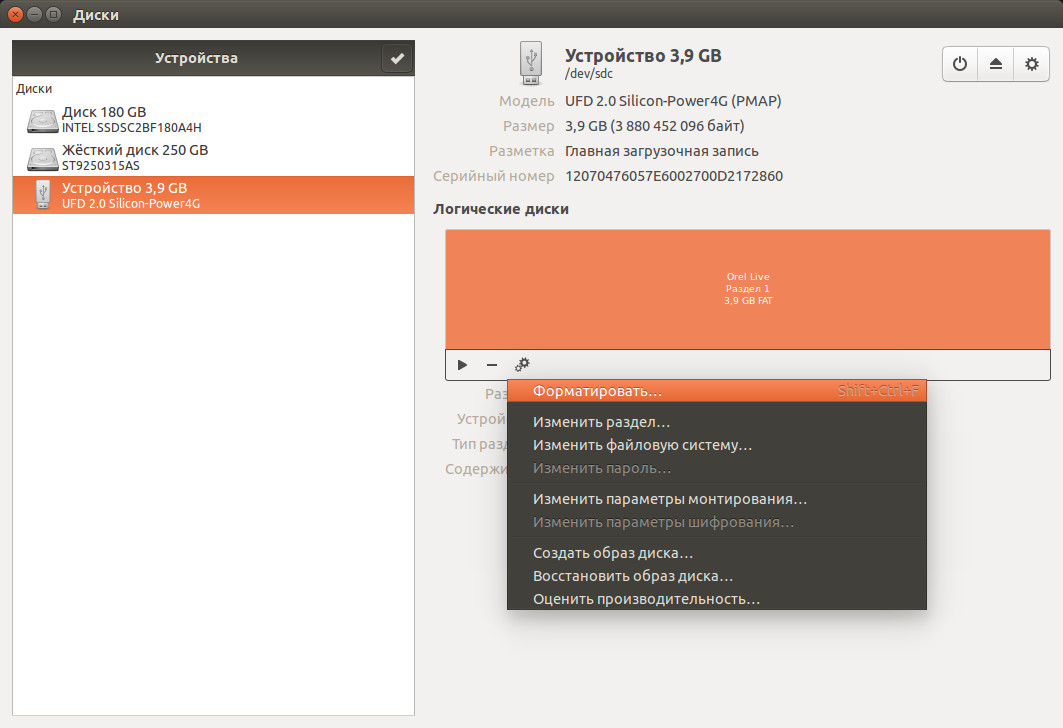
- В появившемся окне выберите тип шифрования «Зашифровано, совместимо с Linux-системами (LUKS + ext4)». Из выпадающего списка, введите имя диска, раздела и пароль. Подтвердите действия.
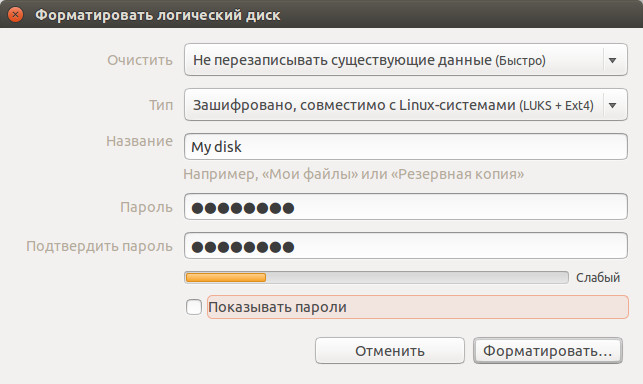
Вот и все. В следующий раз, когда вы подключите USB флешку или диск, система Вас попросит ввести пароль, чтобы получить доступ к разделу.
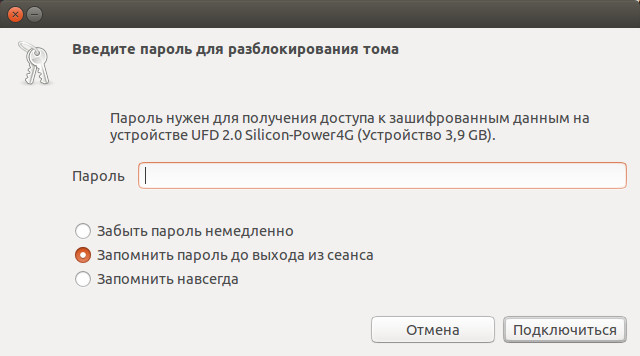
Error synchronizing after initial wipe: Timed out waiting for object (udisks-error-quark, 0)
USB Flash накопитель в виде брелка от фирмы Toshiba в алюминиевом корпусе с кнопками для ввода пароля
USB Flash накопитель в виде брелка от фирмы Toshiba в алюминиевом корпусе с кнопками для ввода пароля
«Запустите дисковую утилиту из меню вашего дистрибутива.» — это что нужно сделать? Как именно это сделать? Что и где написать? Я работаю в Linux Mint Cinnamon 20. Пожалуйста, напишите по командам: что и где их вводить. Как для «чайников»!